报告页|计数器: 惠普hp pagewide pro mfp 772dw 777z 彩色喷墨打印机 彩色页宽复印机 彩色页宽复合机 二〇一七年十月九日
2017-10-26
------------------------------------------
使用手册
点下面可以直接打开或者下载
------------------------------------------
维修手册
点下面可以直接打开或者下载
等待补充
------------------------------------------

資訊頁面位於產品記憶體內。 這些頁面可協助您診斷並解決產品問題。
附註: 若未在安裝期間正確設定產品語言,請手動設定,以便能以一種支援的語言列印資訊頁。 使用
控制台中 偏好設定 功能表 ( 設定 功能表上),或是使用 HP Embedded Web Server,以變更語言。
1. 開啟控制台儀表板(將任意畫面頂部的儀表板標籤向下撥動,或者觸碰首頁畫面頂部的條帶)。
2. 在控制台儀表板上觸碰 ( 設定)。
3. 觸碰 報告 以檢視功能表。
4. 觸碰您要列印的報告名稱:
功能表項目 說明
事件記錄 列印產品使用期間的錯誤記錄及其他事件。
傳真報告 ● 傳真確認: 設定本產品在傳真工作成功後是否列印確認報告。
● 傳真錯誤報告: 設定本產品在傳真工作失敗後是否列印報告。
● 最近一筆事務日誌: 列印上次傳送或接收傳真作業的詳細報告。
● 最近 30 筆傳真事務日誌: 傳真服務記錄會印出傳真記錄的最後 30 筆項目。
● 來電者 ID 報告: 列印所有傳入傳真電話號碼清單
● 垃圾傳真報告: 列印本產品封鎖拒收傳真的電話號碼清單。
網路設定頁 顯示以下相關狀態:
● 網路硬體設定
● 啟用的功能
● TCP/IP 和 SNMP 資訊
● 墨匣已用盡
● 墨水匣不足
● 墨水匣問題
● 墨水匣嚴重不足
● 安裝了偽造或使用過的 [彩色] 墨匣
● 不要使用 SETUP 墨匣
● 已安裝原廠 HP 墨水匣
● 不相容 [色彩]
● 安裝 [彩色] 墨水匣
● 已安裝非 HP 的墨水匣
● 印表機故障
● 墨水系統發生問題
● 印表機準備工作發生問題
● 設定墨水匣時發生問題
● 使用 SETUP 墨水匣
● 安裝的是已用過的 [色彩]
墨匣已用盡
說明
所指的墨水匣已用盡,必須更換。
建議的措施
您必須立即更換用盡的墨水匣,才能繼續列印。
附註: 安裝新墨水匣將會再次裝滿保留的墨水量。
墨水匣不足
說明
所指墨水匣需要盡快更換。
建議的措施
雖然可以繼續列印,但是不妨備妥更換用的墨水匣。 除非出現提示,否則不需要更換墨水匣。
ZHTW 墨水匣問題 137
墨水匣問題
說明
— 墨匣上的接觸點可能無法連接至印表機。
— 墨水匣與您的印表機不相容。
建議的措施
— 使用無塵軟布小心清潔墨水匣上的接觸點,然後再次插入墨水匣。
— 取下墨水匣,換上相容的墨水匣。
— 在裝上所有墨水匣前請讓印表機保持開機,讓印表機可以執行自我維護,以保護列印系統。
墨水匣嚴重不足
說明
所指的墨水匣已用盡,現在可進行更換。 印表機正使用保留墨水列印。
建議的措施
您現在可以更換用盡的墨水匣,不會浪費墨水。
附註: 墨水匣用盡後,印表機仍可以使用其保留墨水進行列印。 請參閱印表機控制台,瞭解使用這些
保留墨水可列印的約略頁數。
安裝了偽造或使用過的 [彩色] 墨匣
說明
此墨匣中的原始 HP 墨水已用盡。
建議的措施
以原廠 HP 墨水匣替換,或按一下「確定」以繼續以非原廠 HP 墨水匣列印。 保固不包含因使用非 HP
耗材而造成的印表機服務或維修需求。
不要使用 SETUP 墨匣
說明
裝置初始化之後無法使用 SETUP 墨匣。
建議的措施
請將它移除並安裝非 SETUP 墨匣。
已安裝原廠 HP 墨水匣
說明
已安裝一原廠 HP 墨水匣。
建議的措施
不需要採取任何動作。
138 第 9 章 解決問題 ZHTW
不相容 [色彩]
說明
您安裝了用於不同 HP 產品機型的墨水匣。 安裝此列印墨匣時,產品將「無法」正常運作。
建議的措施
請為本產品安裝正確的墨水匣。
安裝 [彩色] 墨水匣
說明
此訊息可能在產品初始設定時出現,也可能在產品初始設定完成之後出現。
如果此訊息是在初始設定時出現,表示其中一個彩色墨匣安裝後並未關上擋門。 如果墨匣遺失,產品
將無法列印。
如果產品在初始安裝後出現此訊息,代表找不到墨水匣,或已安裝但損壞。
建議的措施
請安裝或更換指示的彩色墨匣。
已安裝非 HP 的墨水匣
說明
不需要採取任何動作,這只是通知。
建議的措施
不需要採取任何動作,這只是通知。
然而, HP 建議不要使用非 HP 的耗材,無論是全新或再製的都不宜。 保固不包含因使用非 HP 耗材而造
成的印表機服務或維修需求。
印表機故障
說明
印表機拒絕運作。
建議的措施
執行電源重設。 如果操作失敗,請造訪 HP 客戶支援 網站。
墨水系統發生問題
說明
訊息所指的墨水匣遺失、損壞、不相容或插入到錯誤的印表機插槽中。
建議的措施
列印功能已停用。 請嘗試更換墨水匣或執行電源重設。 如果操作失敗,請造訪 HP 客戶支援 網站:
印表機準備工作發生問題
說明
印表機時鐘故障,無法完成墨水匣準備作業。 預估墨水匣存量的量表可能不正確。
ZHTW 墨水匣問題 139
建議的措施
查看列印工作的列印品質。 如果品質不理想,執行工具箱中的列印頭清潔程序可能改善情況。
設定墨水匣時發生問題
說明
設定墨匣發生問題,印表機無法完成系統初始化。
建議的措施
造訪 HP 客戶支援 網站。
使用 SETUP 墨水匣
說明
產品完成初始化之前已取下 SETUP 墨水匣。
建議的措施
請使用產品隨附的 SETUP 墨水匣進行產品初始化。
首次設定印表機時,必須安裝印表機包裝盒中隨附的設定墨水匣。 首次列印工作之前,這些墨水匣會
校準印表機。 若在起始產品設定期間安裝「安裝」墨匣失敗,則會引起錯誤。 如果已安裝一組常規墨
匣,請移除它們,然後安裝「安裝」墨匣,完成印表機安裝。 印表機安裝完成後,印表機可以使用常
規墨匣。
如果仍收到錯誤訊息,且印表機無法完成系統初始化,請造訪 HP 客戶支援網站。
安裝的是已用過的 [色彩]
說明
已安裝或移動使用過,但仍為原廠的 HP 彩色墨水匣。
建議的措施
您安裝了使用過,但仍為原廠的 HP 墨匣。 不需要採取任何動作
注意: 還原出廠預設值會清除所有客戶資料。 此程序也會將多項產品設定還原為出廠預設值,然後自
動重新啟動產品。
1. 在控制台上,觸碰支援工具圖示。
2. 在顯示器上,觸碰維護圖示。
3. 捲動至清單底部,然後觸碰還原出廠預設值。
4. 在出現的功能表中,再次觸碰還原出廠預設值。
5. 依照控制台上的提示進行。
產品會自動重新啟動。
● 清潔列印頭
● 清潔掃描器玻璃帶與蓋板
● 清潔文件進紙器拾紙滾筒和分隔墊
ZHTW 出廠預設值 105
● 清潔觸控式螢幕
清潔列印頭
在列印時,產品內部可能會積存紙張和塵粒。 時間一久,這些污垢會造成列印品質問題,如污點或污
跡。
本產品會自動自我維護,執行可以校正大多數問題的程序。
對於產品不能自動解決的問題,使用下面的程序來清潔列印頭:
附註: 只有在更正列印品質錯誤時,才使用此程序。 請勿將之用於定期維護。
1. 在控制台上,觸碰支援工具圖示。
2. 在顯示器中觸碰疑難排解圖示,然後是列印品質。
3. 觸碰工具,然後是清潔列印頭。
4. 依照控制台上的提示進行。
將單張紙緩慢放入本產品。 請在程序完成後丟棄紙張。
清潔掃描器玻璃帶與蓋板
經過一段時間後,掃描器玻璃和白色塑膠蓋板上可能堆積一些碎屑的污跡,會對效能有所影響。 請使
用下列程序來清潔掃描器玻璃板和白色塑膠蓋板:
1. 關閉產品,然後從產品拔除電源線。
2. 打開掃描器蓋板。
3. 以沾有不具磨損性玻璃清潔液的軟布或海綿來清潔掃描器玻璃和白色蓋板。
注意: 切勿在產品的任一部份使用含侵蝕性、丙酮、苯、阿摩尼亞、乙醇,或四氯化碳成份的清
潔劑。 上述物質會損及產品。 不要把液體直接傾倒或噴灑在玻璃或蓋板上。 液體可能會滲入並損
及產品。
4. 用細纖維軟皮或纖維質海綿將玻璃板與白色塑膠蓋板擦乾,以免留下痕跡。
5. 將電源線重新連接至產品,然後按下電源按鈕。
清潔文件進紙器拾紙滾筒和分隔墊
如果產品文件進紙器發生紙張處理問題,例如卡紙或多頁進紙,請清潔文件進紙器滾筒和分隔墊。
1. 開啟文件送紙器護蓋。
106 第 9 章 解決問題 ZHTW
2. 取一塊溼的無絨布,以擦拭拾紙滾筒和分隔墊,以移除污垢。
3. 合上文件進紙器護蓋。
清潔觸控式螢幕
凡是需要去除手指印或灰塵時,請清潔觸控式螢幕。 請使用沾濕的無絨乾淨布,輕輕地擦拭觸控式螢
幕。
注意: 僅限使用清水。 溶劑或清潔劑可能會損壞觸控式螢幕。 切勿將水直接傾倒或噴灑在觸控式螢幕
上。
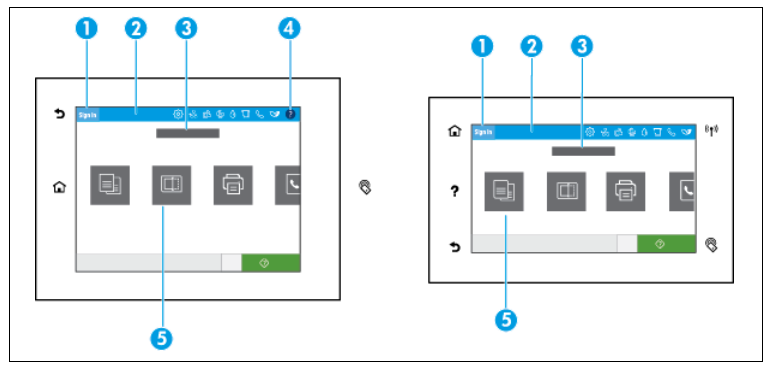
功能不可用時會變暗。
下圖左側為 203 公釐( 8 吋)控制台,右側為 109 公釐( 4.3 吋)控制台。
1 返回或取消按鈕。
點選以返回上一個畫面,或取消目前的程序。
2 無線網路指示器(僅限某些印表機提供)。
產品連線到無線網路時亮起藍色。 產品搜尋無線連線時閃爍。 如果以下之一為真,則會關閉
︰ ●
產品已連接到有線網路。
● 無線網路已關閉。
● 管理員停用了無線功能。
3 NFC(近距離無線通訊)指示器(僅限某些印表機提供)。
以您的 NFC 功能裝置觸碰,以進行快速簡便的行動列印。
4 首頁按鈕。
點選以檢視控制台首頁畫面。
5 說明按鈕。
點選以檢視「說明」功能表選項。
ZHTW 使用控制台 11
控制台首頁畫面
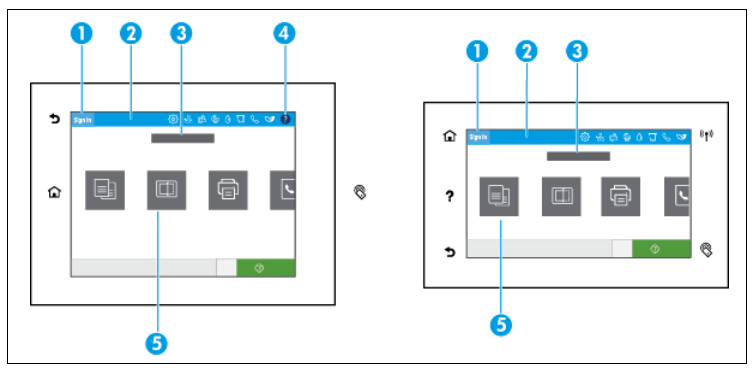
控制台首頁畫面會顯示儀表板、應用程式和使用者定義的捷徑工作。
1 登入圖示。
可將本產品設定為需要使用者登入,才能使用某些應用程式。
觸碰這裡即可使用存取代碼登入。
2
儀表板。
這些儀表板圖示顯示目前產品狀態,並提供變更產品設定之畫面的存取權(請參閱 控制台儀表板)。
若要檢視完整儀表板,請點選首頁畫面上方的條帶,或按下控點並將其拖曳到儀表板條帶的中央。
3 時間和日期顯示。
此章節也會顯示排定的事件,例如排定的關閉時間(請參閱 管理電源)。
4
說明按鈕。
點選以檢視「說明」功能表選項。
5 應用程式或設定圖示。
按下並拖曳可水平捲動可用的圖示。
點選某個圖示可檢視應用程式或設定畫面。
控制台儀表板
若要開啟儀表板,將任意畫面頂部的儀表板標籤向下撥動,或者觸碰首頁畫面頂部的條帶

扫描开通重新登录查看更多

添加朱师傅微信咨询





